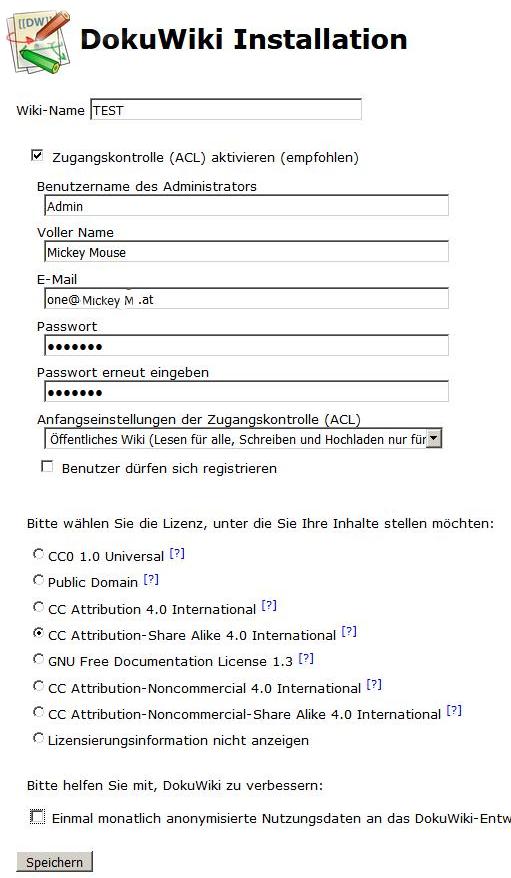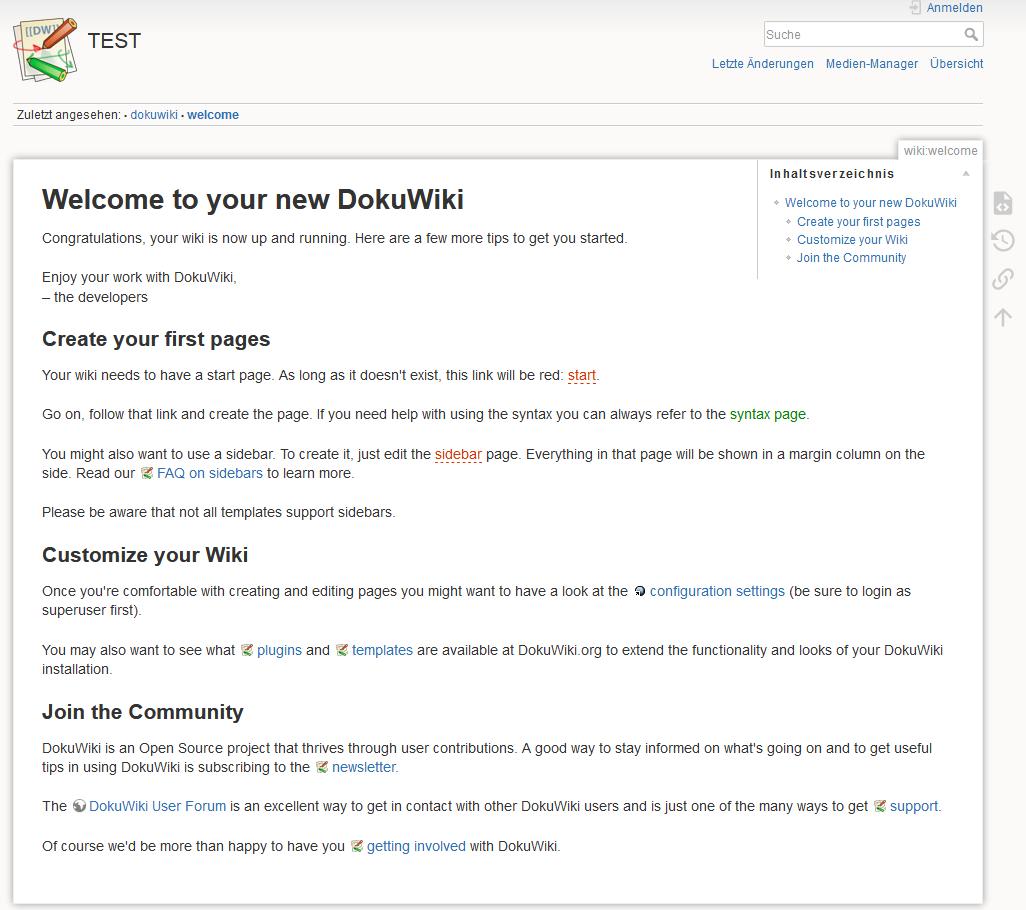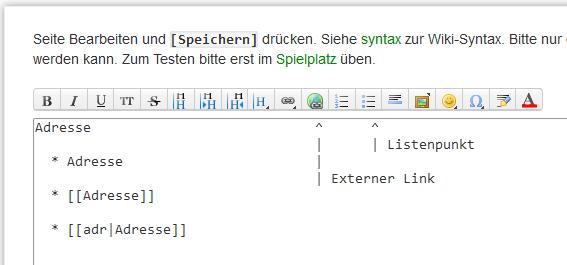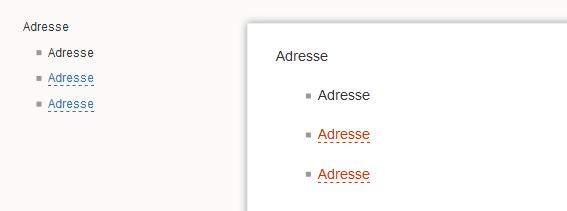Benutzer-Werkzeuge
Seitenleiste
Inhaltsverzeichnis
Raspberry als Dokuwiki-Server Teil 3
Dokuwiki-Server installieren
Letztes Update 2020/12/23 01:17
Dokuwiki Sourcen aus dem Repository holen
Mit wget das Installationspaket von Dokuwiki ins Verzeichnis /var/www holen :
cd /mnt/ssd/www sudo wget https://download.dokuwiki.org/src/dokuwiki/dokuwiki-stable.tgz
Unter Raspbian liegt das Webverzeichnis von Apache unter /var/www/html. Wir entpacken es daher mit:
sudo tar xzvf dokuwiki-stable.tgz -C /var/www/html/
in das Verzeichnis /var/www/html/.
cd html
Im Verzeichnis /var/www/html/ die Version von dokuwiki kontrollieren:
ls -lsa /var/www/html/
Die dort gefundene Version von Dokuwiki (hier dokuwiki-2018-04-22b) in den Verschiebebefehl eintragen Das hier entstandene Verzeichnis mit der aktuellen Versionsangabe benennen wir mit:
sudo mv /var/www/html/dokuwiki-2018-04-22b /mnt/ssd/www/html/dokuwiki
nach dokuwiki um und setzen die entsprechenden Rechte für Apache:
sudo chown -R www-data:www-data /mnt/ssd/www/html/dokuwiki/ cd dokuwiki
Wenn die Installation korrekt verlaufen ist, dann ist das Dokuwiki betriebsbereit. Die weitere Einrichtung folgt nun im Browser:
http://IP-Adresse des Servers/dokuwiki/install.php?l=de
Diese Seite hilft bei der Erstinstallation und Konfiguration von DokuWiki. Entsprechende Eingaben vornehmen.
Zusätzliche Informationen zu diesem Installationsskript findet man auf der entsprechenden Hilfe Seite.
http://dokuwiki.org/installer
Nach der Erstinstallation wird Dokuwiki im Browser aufgerufen:
http://IP-Adresse des Servers/dokuwiki/doku.php?id=wiki:welcome
Auf dieser Seite ist bereits der Name von Dokuwiki zu sehen, und man kann sich bereits als Administrator anmelden.
Erste Seite
Nachdem man sich als Administrator angemeldet hat, auf sidebar und Seite erstellen klicken.
Im Editor einen Menüpunkt eingeben z.B. Adresse.
Eintrag markieren und auf das Icon Listenpunkt [.] klicken (zweite Zeile).
Nochmal den Eintrag (ohne den Stern) markieren, und auf das Icon Externer Link klicken (dritte Zeile).
Falls ein Alias gewünscht wird, nach den Klammern Alias eingeben und das Pipe Zeichen (|) einfügen. Dann wird der Alias-Name als Seitenname verwendet und der Eintrag als Menüpunkt.
Die ersten beiden Einträge haben keinen Link hinterlegt, der dritte Eintrag hat den Link Adresse hinterlegt und der vierte Eintrag den Link adr. Siehe Bild Sidebar Eingabe.
Plugin's installieren
⇒ Plugin für geschütztes Leerzeichen
Das ursprünglich verwendete Plugin:nbsp wird nun nicht mehr verwendet, da es im laufenden Betrieb zu unerklärlichen Fehlern gekommen ist. Stattdessen wird eine Datei zur Umwandlung von \ in ein geschütztes Leerzeichen angelegt.
Details zur Umwandlung sind in der Datei conf/entities.conf festgehalten. Um das Überschreiben von Änderungen bei Updates von DokuWiki zu verhindern, wird die Datei conf/entities.local.conf erstellt, um benutzerdefinierte Ersetzungen festzulegen.
Durch das Ausführen der folgenden sechs Befehle wird diese Datei angelegt. Falls eine andere Verzeichnisstruktur vorliegt, entsprechend anpassen.
sudo touch /mnt/ssd/www/html/dokuwiki/conf/entities.local.conf sudo chmod 666 /mnt/ssd/www/html/dokuwiki/conf/entities.local.conf sudo echo '# geschütztes Leerzeichen (\ )' >> /mnt/ssd/www/html/dokuwiki/conf/entities.local.conf sudo echo $'\x5c'$'\x20'$'\x09'$'\xc2'$'\xa0' >> /mnt/ssd/www/html/dokuwiki/conf/entities.local.conf sudo chmod 644 /mnt/ssd/www/html/dokuwiki/conf/entities.local.conf sudo chown www-data:www-data /mnt/ssd/www/html/dokuwiki/conf/entities.local.conf
Damit kann man nun ein geschütztes Leerzeichen - Backslash gefolgt von einem Leerzeichen \ - im Editor eingeben.
- entities.local.conf
# geschütztes Leerzeichen (\ ) \
⇒ Color Plugin - Farbigen Text in Dokuwiki-Seiten. Doku
In den Admin-Bereich wechseln:
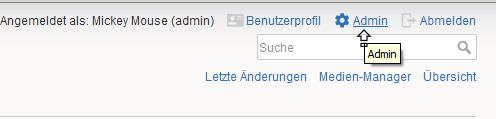
Anschließend in den Bereich Erweiterungen verwalten gehen:
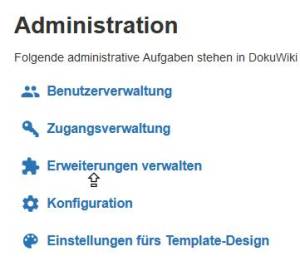
Suchen und Installieren auswählen, nach color suchen und im Eintrag color syntax plugin von Harald Hanche-Olsen den Button Installieren drücken, und den Anweisungen folgen.
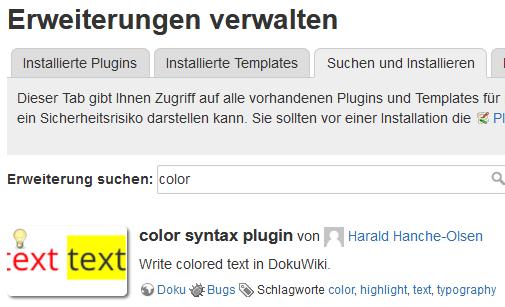
Oberhalb der Tab's erscheint bei erfolgreicher Installation  .
.
Die nächsten Plugin's werden analog zu der vorigen Installation im Programmteil Erweiterungen Verwalten eingefügt.
Installierte Plugins
⇒ BackupTool for DokuWiki - von Terence J. Grant, Andreas Wagner, Andreas Gohr
Führt ein Backup der Daten eines DokuWiki-Servers durch. Doku
⇒ Bureaucracy Plugin - von Andreas Gohr
Mit dem Bureaucracy Plugin können Sie ein HTML-Formular direkt in DokuWiki erstellen. Die Überprüfung des Eingabeformats wird automatisch vom Plugin durchgeführt und erfordert keine Codierung. Benutzereingaben können per E-Mail an eine vorkonfigurierte Adresse gesendet oder zum Erstellen neuer Seiten mithilfe einer Vorlage verwendet werden. Doku
⇒ color Plugin - von Harald Hanche-Olsen
Farbigen Text in Dokuwiki schreiben. Doku
⇒ Comment Syntax Plugin - von Satoshi Sahara
Damit ist es möglich, Kommentare im Seitenquelltext unterzubringen, welche in den präsentierten Seiten nicht angezeigt werden. Doku
⇒ Gallery Plugin - von Andreas Gohr
Erzeugt eine Bildergallerie aus einem Namespace oder einem RSS/ATOM Feed. Doku
⇒ Note Plugin - von Olivier Cortès, Eric Hameleers, Christopher Smith, Aurélien Bompard, LarsDW223
Darstellung von auffälliger, bunter Notitz/Tip/Warnung. Doku
⇒ Open Document Plugin - von Andreas Gohr, Aurelien Bompard, Florian Lamml, LarsDW223
Exportiert eine Seite im Open Document Format (Libre-/Open Office). Doku
Bei der Erstellung von Seiten ist zu beachten, dass die Exportfunktionen kein HTML exportieren können!
⇒ timer - von Otto Vainio
Ereignis zu einem definierten Zeitpunkt anzeigen. Doku
⇒ DokuWiki Upgrade Plugin - von Andreas Gohr
Upgradefunktion der Dokuwiki-Installation. Doku
⇒ Yearbox Plugin - von Michael Große (formerly: Symon Bent)
Erstellt einen vollständigen HTML-Kalender für das angegebene Jahr mit einem Link zum Erstellen einer neuen Seite für jeden Tag des Jahres. Bestehende Seiten erhalten eine QuickInfo mit einer Vorschau des Seiteninhalts. Doku
Testweise Installationen:
⇒ Folded Plugin - von Dokufreaks (previous authors: Michael Hamann, Fabian van-de-l_Isle, Christopher Smith, Esther Brunner)
Mit diesem Plugin kann auf der Seite eine aus- und einklappbare Zusatzinformation erstellt weren.
Doku
⇒ Socialite Plugin - https://www.dokuwiki.org/plugin:socialite
⇒ Tabinclude Plugin - Dieses Plugin erzeugt eine Karteikartenfunktion. Doku
⇒ wallpaper Template - Diese Vorlage bietet einen halbtransparenten Körper über einem Hintergrundbild. Sein Hauptmerkmal ist ein statisches Dropdown-Menü. Das Menü unterstützt bis zu drei Menüebenen. Doku
⇒ slider Template -
slider Plugin
Update des Dokuwiki-Servers
Da bei einem Update von Plugins nicht kontrolliert wird, ob die neueren Plugins mit der eingesetzten Version von Dokuwiki noch funktionieren, ist es manchmal erforderlich, die Version von Dokuwiki zu aktualisieren. Es gibt sicher andere Möglichkeiten, ein Update durchzuführen. Die hier beschriebene ist getestet und funktioniert problemlos.
Backup der Daten des laufenden Systems
Sicherheitshalber wird ein Backup des gesamten Servers durchgeführt.
cp -a /mnt/ssd/www/html/dokuwiki /mnt/ssd/www/html/dokuwiki_bkp
Mit dieser Eingabe wird das gesamte Verzeichnis /dokuwiki in das Verzeichnis /dokuwiki_bkp, mit allen Dateiattributen, kopiert.
Löschen des Originalverzeichnisses
Nachdem kontrolliert wurde, ob das Backup ordnungsgemäß angelegt wurde, wichtig sind vor allem das /data Verzeichnis und Teile des /conf Verzeichnisses, kann das Serververzeichnis gelöscht werden.
rm -r /mnt/ssd/www/html/dokuwiki
⇒Wiki nach Anleitung neu installieren⇐
Zurückkopieren der Daten
cp -a /mnt/ssd/www/html/dokuwiki_bkp/data/ /mnt/ssd/www/html/dokuwiki/
Zurückkopieren der Einstellungen
Alle Dateien die local im Namen Tragen. Das sind in diesem Fall
cp -a /mnt/ssd/www/html/dokuwiki_bkp/conf/entities.local.conf /mnt/ssd/www/html/dokuwiki/conf cp -a /mnt/ssd/www/html/dokuwiki_bkp/conf/local.php /mnt/ssd/www/html/dokuwiki/conf cp -a /mnt/ssd/www/html/dokuwiki_bkp/conf/local.php.dist /mnt/ssd/www/html/dokuwiki/conf cp -a /mnt/ssd/www/html/dokuwiki_bkp/conf/plugins.local.php /mnt/ssd/www/html/dokuwiki/conf
und die beiden Dateien
cp -a /mnt/ssd/www/html/dokuwiki_bkp/conf/acl.auth.php /mnt/ssd/www/html/dokuwiki/conf cp -a /mnt/ssd/www/html/dokuwiki_bkp/conf/users.auth.php /mnt/ssd/www/html/dokuwiki/conf
Die install.php löschen
rm /mnt/ssd/www/html/dokuwiki/install.php
Falls verwendet, .htaccess & .htpassword in die neue Installation kopieren.
Template und Plugins neu installieren, um auch hier auf dem neuesten Stand zu sein.
Sonstige Anpassungen im neuen Wiki nachziehen
Falls vorhanden, eigenes Logo kopieren.
cp -a /mnt/ssd/www/html/dokuwiki_bkp/lib/tpl/dokuwiki/images/logo.png /mnt/ssd/www/html/dokuwiki/lib/tpl/dokuwiki/images
Datensicherung Dokuwiki
sudo mkdir /home/sicherung
- sicherdw.sh
#!/bin/bash DATE=$(date +%Y%m%d-%H%M%S) cd /mnt/ssd/www/html/dokuwiki/data sudo tar -vcpPf /home/sicherung/sicher_test.tar --exclude 'media/wiki/backup/*' media sudo tar -vrpPf /home/sicherung/sicher_test.tar pages sudo tar -vrpPf /home/sicherung/sicher_test.tar attic sudo tar -vrpPf /home/sicherung/sicher_test.tar media_meta sudo tar -vrpPf /home/sicherung/sicher_test.tar meta cd /mnt/ssd/www/html/dokuwiki sudo tar -vrpPf /home/sicherung/sicher_test.tar conf sudo tar -vrpPf /home/sicherung/sicher_test.tar lib echo --------------------- echo File wird komprimiert echo --------------------- cd /home/sicherung sudo tar cvzf sicher_test_$DATE.tar.gz sicher_test.tar sudo rm -f /home/sicherung/sicher_test.tar sudo mv /home/sicherung/dokuwiki230_$DATE.tar.gz /mnt/qnap/ echo Die Sicherung dokuwiki230_$DATE.tar.gz wurde auf die NAS verschoben.
sudo chmod +x sicherdw.sh ./sicherdw.sh
Eintrag in die crontab vornehmen
crontab -e
# Täglich um 04:00 eine Sicherung des Dokuwiki-Servers durchführen und auf die NAS verschieben 00 04 * * * /home/pi/sicherdw.sh